 InvitadoInvitado
InvitadoInvitado
 Guia Completa de como crear tu M.U.G.E.N
Guia Completa de como crear tu M.U.G.E.N
Dom Oct 16, 2011 9:08 am
estuve navegando x internet y vi una guia re completa para aser tu mugen aqui se la dejo
Aqui una guia super completa de mugen los links
No limit winmugen
[Tienes que estar registrado y conectado para ver este vínculo]
Screenpack EVE (solo coloquen sus chars y stages no se nesecita hacer la instalacion de screenpack):
[Tienes que estar registrado y conectado para ver este vínculo]
Lifebar KOF XI
[Tienes que estar registrado y conectado para ver este vínculo]
Pagina Japonesa de Chars (Se actualiza Diario!!!)
[Tienes que estar registrado y conectado para ver este vínculo]
ó
[Tienes que estar registrado y conectado para ver este vínculo]
Suban sus Chars aqui!!!:
[Tienes que estar registrado y conectado para ver este vínculo]
Suban sus Stages aqui!!!:
[Tienes que estar registrado y conectado para ver este vínculo]
Y aqui todo lo del video escrito:
- Funciones de las Carpetas
Chars) Es donde metemos los personajes. Data) Toda la informacion para que funcione el juego. Docs) No se para que sirva, pero NO lo tienes que borrar. Font) Para ubicar lifebars. Plugins) No se. Sound) Es para la musica del Juego. Tools) No se. Stages) Son los esenarios del Juego. Winmugen) Es para ejecutar el Juego.
- Insertar Chars
Vamos a la carpeta chars y metemos la carpeta del personaje, abrimos la carpeta y veremos archivos pero el mas importante es aquel que su extencion sea ".DEF", despues vamos a "Data" y luego a "Select", nos aparecera una ventana como esta, y en donde diga "Insert your characters below" en la parte de abajo esta kfm, stages/kfm.def 3 veces y pueden borrar 2, y aqui presten atencion porque hay 2 formas de insertar chars:
Forma 1: iori, stages/iori.def
Forma 2: iori/iori.def,
Cerramos y al cerrar lo salvamos.
- Insertar Stages
La carpeta de la stage la colocamos en la carpeta "Stages" y volvemos a abrir "Data", "Select", buscamos un lugar donde dice "ExtraStages". Al igual hay 2 maneras de colocar "Stages"
Forma 1: stages/arena96.def
Forma 2: stages/arena96.def;arena96
- Insertar Screenpack
Vamos a colocar el documento de la screnpack en "Data", pero que los archivos "Select", "System" y todos los programas esten al abrir el archivo por ejemplo: (C:/.../MUGEN/data/kof2k/salect/),despues de haber colocado el archivo del screnpack en la "Data" abrimos "Mugen", este se encuentra en "Data" y tiene extencion ".CFG", y al abrirlo hay una parte que dice "motif=data/system.def" y para poner el screnpack hacemos esto.
motif=data/kof2k/system.def
- Insertar Lifebars
Por ultimo, las lifebars, estas son las barras de sangre y poder, en los mismos links hay lifebars al igual eliges uno el de tu eleccion, yo elegi el de la KOF XI, en este caso aparecen 2 carpetas extraigan la que tenga la carpeta "Font", o, los archivos con extencion ".FNT" los colocan en la carpeta "Font" de mugen que se encuentra aqui y los archivos "Fight" los colocan en "Data", les preguntara que si quieren sustituirlos y le dicen si a todo.
-Maximizar la pantalla
Al inicio de pantalla de winmugen esta muy chica, para modificarla ve a "Mugen.CFG" y busca la parte que dice "Video Win", y encuentra "Width" y "Height" y coloca 640 y 480 respectivamente y un poco mas abajo busca "Stretch"el cual tiene un "0" (Cero) borrenlo y coloquen un 1 lo cierran y lo guardan.
Aqui una guia super completa de mugen los links
No limit winmugen
[Tienes que estar registrado y conectado para ver este vínculo]
Screenpack EVE (solo coloquen sus chars y stages no se nesecita hacer la instalacion de screenpack):
[Tienes que estar registrado y conectado para ver este vínculo]
Lifebar KOF XI
[Tienes que estar registrado y conectado para ver este vínculo]
Pagina Japonesa de Chars (Se actualiza Diario!!!)
[Tienes que estar registrado y conectado para ver este vínculo]
ó
[Tienes que estar registrado y conectado para ver este vínculo]
Suban sus Chars aqui!!!:
[Tienes que estar registrado y conectado para ver este vínculo]
Suban sus Stages aqui!!!:
[Tienes que estar registrado y conectado para ver este vínculo]
Y aqui todo lo del video escrito:
- Funciones de las Carpetas
Chars) Es donde metemos los personajes. Data) Toda la informacion para que funcione el juego. Docs) No se para que sirva, pero NO lo tienes que borrar. Font) Para ubicar lifebars. Plugins) No se. Sound) Es para la musica del Juego. Tools) No se. Stages) Son los esenarios del Juego. Winmugen) Es para ejecutar el Juego.
- Insertar Chars
Vamos a la carpeta chars y metemos la carpeta del personaje, abrimos la carpeta y veremos archivos pero el mas importante es aquel que su extencion sea ".DEF", despues vamos a "Data" y luego a "Select", nos aparecera una ventana como esta, y en donde diga "Insert your characters below" en la parte de abajo esta kfm, stages/kfm.def 3 veces y pueden borrar 2, y aqui presten atencion porque hay 2 formas de insertar chars:
Forma 1: iori, stages/iori.def
Forma 2: iori/iori.def,
Cerramos y al cerrar lo salvamos.
- Insertar Stages
La carpeta de la stage la colocamos en la carpeta "Stages" y volvemos a abrir "Data", "Select", buscamos un lugar donde dice "ExtraStages". Al igual hay 2 maneras de colocar "Stages"
Forma 1: stages/arena96.def
Forma 2: stages/arena96.def;arena96
- Insertar Screenpack
Vamos a colocar el documento de la screnpack en "Data", pero que los archivos "Select", "System" y todos los programas esten al abrir el archivo por ejemplo: (C:/.../MUGEN/data/kof2k/salect/),despues de haber colocado el archivo del screnpack en la "Data" abrimos "Mugen", este se encuentra en "Data" y tiene extencion ".CFG", y al abrirlo hay una parte que dice "motif=data/system.def" y para poner el screnpack hacemos esto.
motif=data/kof2k/system.def
- Insertar Lifebars
Por ultimo, las lifebars, estas son las barras de sangre y poder, en los mismos links hay lifebars al igual eliges uno el de tu eleccion, yo elegi el de la KOF XI, en este caso aparecen 2 carpetas extraigan la que tenga la carpeta "Font", o, los archivos con extencion ".FNT" los colocan en la carpeta "Font" de mugen que se encuentra aqui y los archivos "Fight" los colocan en "Data", les preguntara que si quieren sustituirlos y le dicen si a todo.
-Maximizar la pantalla
Al inicio de pantalla de winmugen esta muy chica, para modificarla ve a "Mugen.CFG" y busca la parte que dice "Video Win", y encuentra "Width" y "Height" y coloca 640 y 480 respectivamente y un poco mas abajo busca "Stretch"el cual tiene un "0" (Cero) borrenlo y coloquen un 1 lo cierran y lo guardan.
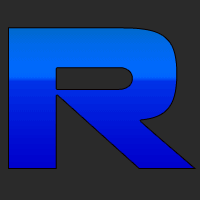 rOkeTZk-Moderador
rOkeTZk-Moderador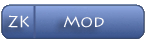


 697
697 6046
6046 7
7
 Re: Guia Completa de como crear tu M.U.G.E.N
Re: Guia Completa de como crear tu M.U.G.E.N
Lun Dic 17, 2012 6:54 am
buen post 

Permisos de este foro:
No puedes responder a temas en este foro.




